ホームページ >ソフトウェアチュートリアル >コンピューターソフトウェア >Microsoft Store のポップアップ通知を閉じる方法 Microsoft Store のポップアップ ウィンドウを閉じる方法
Microsoft Store のポップアップ通知を閉じる方法 Microsoft Store のポップアップ ウィンドウを閉じる方法
- WBOYWBOYWBOYWBOYWBOYWBOYWBOYWBOYWBOYWBOYWBOYWBOYWBオリジナル
- 2024-08-26 09:34:351086ブラウズ
Microsoft Store のポップアップ通知の問題を解決する 最近、多くのユーザーが、Microsoft Store を使用しているときに迷惑なポップアップ通知が頻繁に表示され、使用しているソフトウェアが制御できなくなると報告しています。 PHP 編集者の Baicao は、この問題が多くのユーザーを悩ませていることを知りました。この問題を解決するために、この記事では Microsoft Store のポップアップ通知をオフにする方法について詳しく説明します。この記事では、ポップアップ通知をオフにする詳細な手順を学習し、Microsoft Store を使用する際に、よりスムーズで中断の少ないエクスペリエンスを実現できるようにします。
1. コンピューターに入ったら、キーボードの win+R キーの組み合わせを押し、ウィンドウに regedit コマンドを入力して Enter を押します。
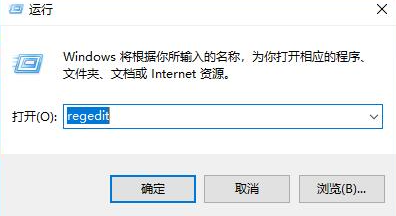
2. レジストリ エディター ページに入ったら、コンピューターのパス HKEY_LOCAL_MACHINESOFTWAREPoliciesMicrosoftWindows を上のアドレス バーに貼り付けます。
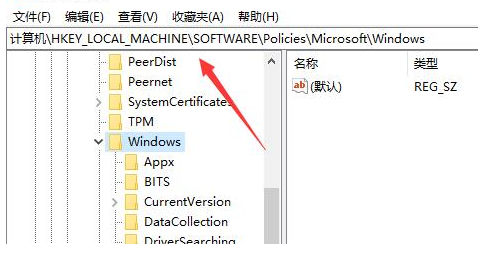
3. 次に、右側の Windows フォルダーをクリックし、[新規] オプションの下の項目モジュールを選択します。

4. ここでは、Explorer という名前を付ける必要があります (下の図に示すように)。
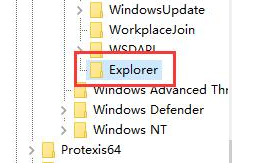
5. 次に、エクスプローラー フォルダーを再度クリックし、パフォーマンス ウィンドウの [新規] オプションで DWORD (32 ビット) 値を選択します。
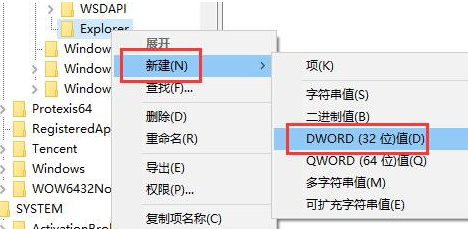
6. NoUseStoreOpenWith という名前を付けます (下の図を参照)。
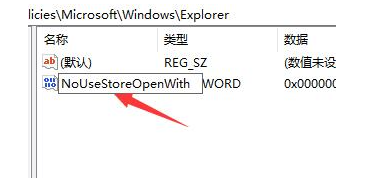
7. 最後に、ポップアップウィンドウで数値データを「1」に変更し、「OK」ボタンをクリックします。
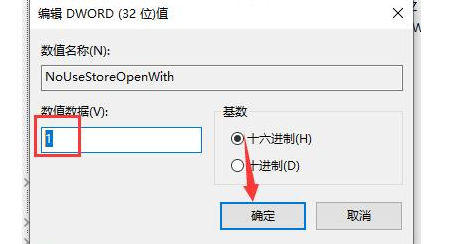
以上がMicrosoft Store のポップアップ通知を閉じる方法 Microsoft Store のポップアップ ウィンドウを閉じる方法の詳細内容です。詳細については、PHP 中国語 Web サイトの他の関連記事を参照してください。

